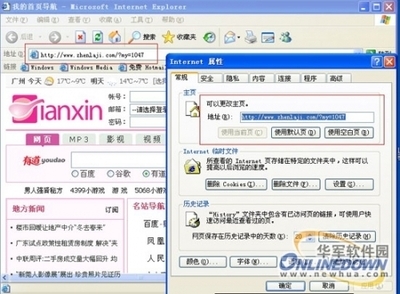如果是自己设置不当引起显示器黑屏怎么办?下面小编整理了解决显示器设置不当出现黑屏的方法,希望能帮到大家O(∩_∩)O哈哈~
现在普通家用型显示器的分辨率大多在1024768左右,如果设置过低(有的甚至低至640480),那么在Windows环境下就可能给启动带来画面分层现象,影响视频正常输出而导致黑屏;如果设置过高(分辨率设置高过1024768),则显卡芯片可能不支持过高的分辨率而出现画面严重抖动,导致黑屏。
另外一种情况就是因为显卡安装的驱动程序过老,而影响显示卡正常工作导致显示器黑屏。
解决显示器设置不当出现黑屏的方法
1.进入安全模式,重新设置分辨率。
重新启动计算机并按住键盘上的F8键,进入系统启动模式选择菜单,从中选择SafeMade(安全模式)并敲回车进入。安全模式类似于系统刚安装完毕一样,不加载任何声卡、显卡驱动程序,可以方便、快速地检测并修复系统故障。右击鼠标,选择属性进入到显示器属性设置窗口,选择设置选项,从中找到分辨率设置项,设置为显卡最低的分辨率。一般显卡都支持800600或640480的分辨率,然后重启机器,显示恢复正常。
2显卡驱动程序新旧的判断与更新。
操作系统内的各种驱动程序一般都安装在C:Windowssystem下面,要确定你的显卡驱动程序是否真的老了,你只有看看驱动程序文件的时间才能确定。在桌面空白处上右击鼠标,选择属性设置高级版本高级诊断程序驱动程序你可以看到该显卡的各个驱动程序文件。
如果需要生成一个报告文件供你仔细查看的话,则方法如下:点击左边的报告按钮,再点击生成然后确立保存的位置和文件名,最后点击保存即可。确定驱动程序太旧后,就必须为显卡升级驱动程序(之前准备好新版本的显卡驱动程序);右击选择属性设置高级适配器更改。按安装向导一步步把旧显卡驱动程序换成新版的驱动程序,将之升级到新版本。这样便可以解决因显卡驱动程序太旧而引起显卡不能刷新到高分辨率而使显示器黑屏故障。
3当你打开电脑后,过了几分钟后还没有图像出现。这时你应该首先看看显示器面板上的电源指示灯是否亮。
如果不亮再检查显示器的电源插头是否接好了。如果电源线插接良好(要保证电源插座有电,可以换一个插孔试一下),并且电源开关是开着的,但显示器指示灯不亮,这说明显示器内部电路有故障,这时应该送专门的维修部门修理。
如果显示器的电源指示灯亮,这时你应该重新启动电脑,并注意主机的指示灯是否闪亮,主机里是否有“嘀”的一声。如果有说明电脑已经正常启动。这时应检查显示器与主机的信号线连接是否正常,和主机相连的15针D形插头是否松动,插头内的针是否有断,歪,短等情况。如果连接正常(有条件的话换一台显示器试一下,或换一台主机试一下,是谁的故障马上就看出来了,因为其中还有显卡的故障),说明显示器内部有故障,应送修。

目前显示器都是节能型的,会根据主机送来的行场同步信号自动工作在相应的状态和模式,面板上的指示灯同时指示出相应的状态。通常为橙色闪烁-关机或睡眠,橙色-挂起,黄色-等待,绿色-正常显示。当您的显示器黑屏时,经过你的细心检查不是主机的毛病时,这时最好不要连续或长时间的给显示器加电,以免故障扩大。
以上步骤和方法小编真心希望能解决你的问题。
 爱华网
爱华网